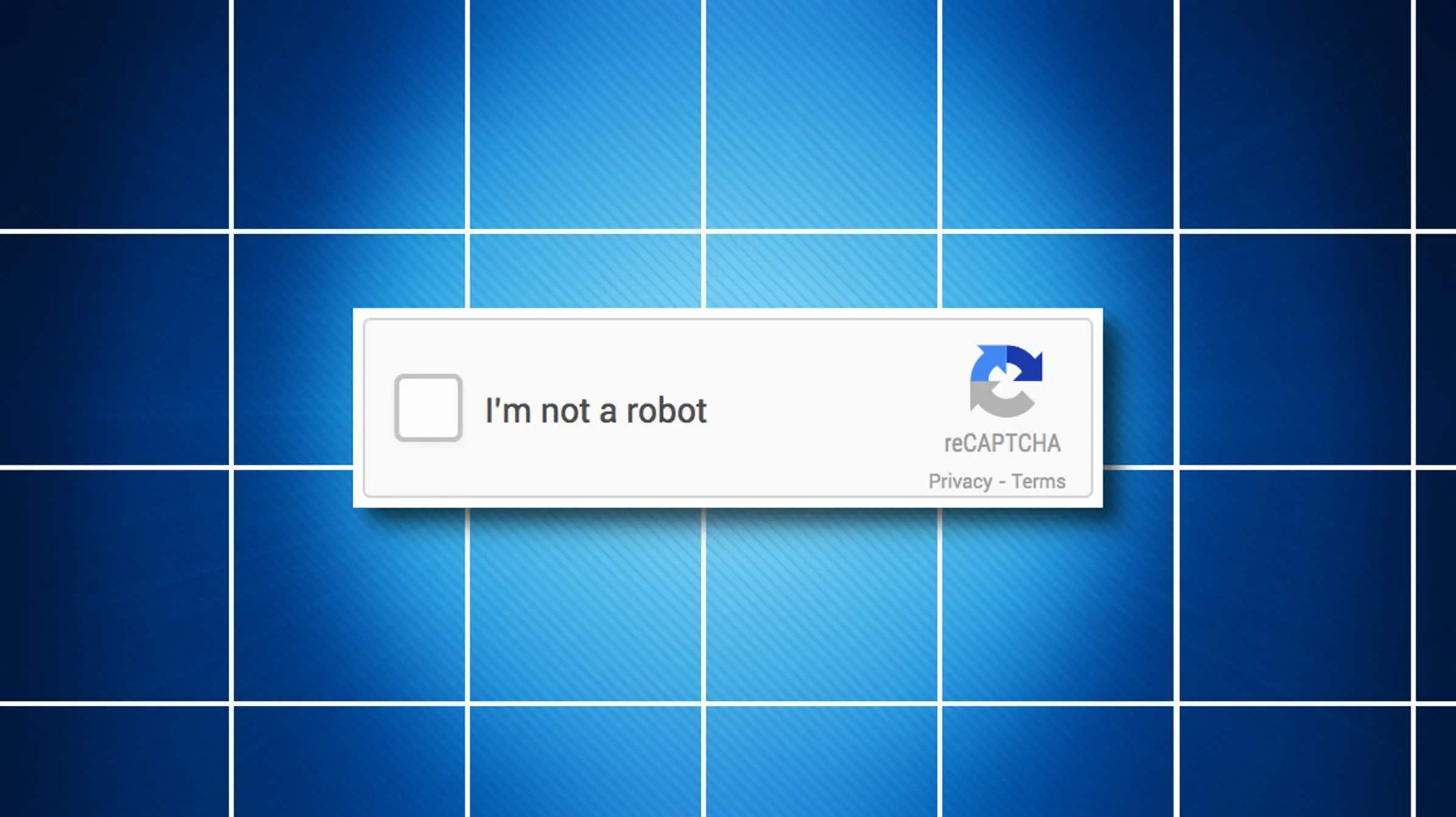889
Semplicemente disattivate i fastidiosi captchas: Questo è il sogno di milioni di utenti di Internet in tutto il mondo. I captchas sono utili per i siti web perché distinguono i visitatori reali dai bot automatici.
Firefox: componenti aggiuntivi del browser per disattivare i captchas
Decifrare parole illeggibili, risolvere problemi matematici, riconoscere i cartelli stradali. Probabilmente anche voi avete incontrato questi captchas. La cattiva notizia è che il controllo di sicurezza non può essere completamente disattivato. Con l’aiuto dei componenti aggiuntivi del browser, tuttavia, le query possono essere aggirate:
- Aprire il menu in alto a destra del browser Firefox.
- Clicca su “Componenti aggiuntivi e temi” e poi su “Estensioni”.
- Nella parte superiore dello schermo è presente una casella di ricerca per trovare altre estensioni. Inserite qui il “Captcha” e confermate con [Enter].
- Tra i suggerimenti di ricerca, selezionate quello che vi attira di più. Si noti che non tutti i componenti aggiuntivi sono utili contro tutti i captchas. Ciò è dovuto alle numerose forme di controllo di sicurezza. Per sapere con quali captchas il componente aggiuntivo vi aiuta, consultate le pagine dei rispettivi componenti aggiuntivi.
Altri componenti aggiuntivi per altri browser
Naturalmente, Firefox non è l’unico browser che offre componenti aggiuntivi per aggirare i captchas. Se utilizzate un altro browser, potreste trovare quello che cercate nel nostro elenco:
- Google Chrome e Microsoft Edge, ad esempio, hanno accesso a Buster. Questa estensione funziona con i captchas audio e li risolve grazie al riconoscimento vocale integrato.
- Rumola è stato sviluppato come componente aggiuntivo di Google Chrome per le persone con disabilità visiva. L’applicazione legge il testo in un campo captcha e scrive le lettere e i numeri per l’utente nel campo di input. Il componente aggiuntivo è gratuito per un massimo di cinque utilizzi, dopodiché è necessario acquistare crediti per risolvere le richieste di captcha.
- Per Chrome e Firefox, è possibile utilizzare anche NopeCHA. L’aspetto interessante di questa estensione è che è in continuo apprendimento. Gli sviluppatori affermano che ogni utilizzo migliora l’intelligenza artificiale e la rende più affidabile.
- Per i prodotti Apple, dall’aggiornamento a iOS 16 è disponibile un’opzione che risolve automaticamente i captchas. Questa impostazione è attivata per impostazione predefinita. È possibile trovarlo andando nelle opzioni e aprendo il proprio ID Apple. Quindi, andare alla voce “Password e sicurezza” e scorrere fino in fondo. Il cursore corrispondente si chiama “Verifica automatica”.